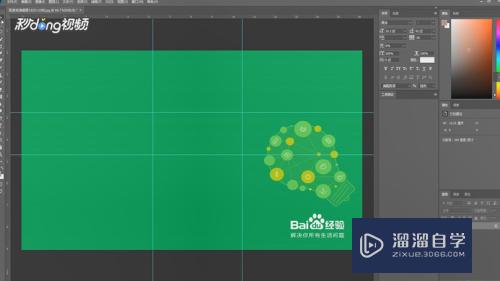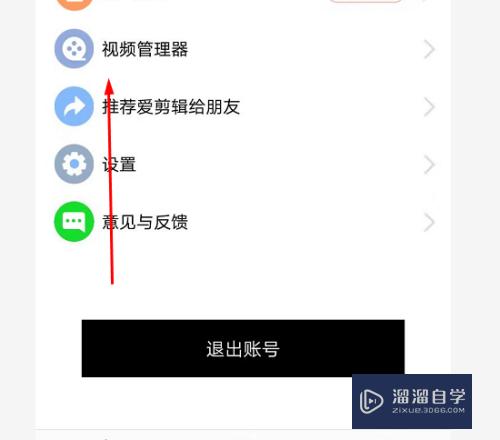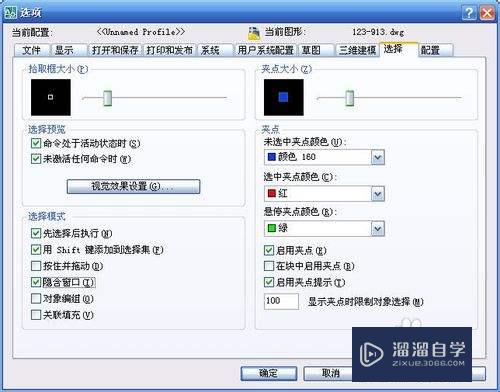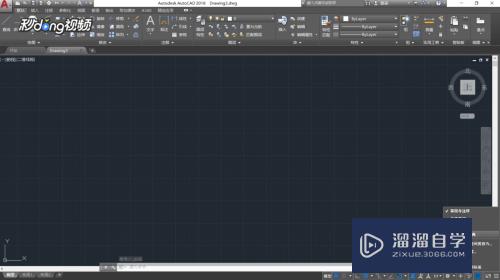CAD如何以对角绘制矩形(cad怎么用对角线画矩形)优质
CAD是非常不错的精确绘图软件。我们可以使用各种命令进行绘制图纸。在CAD里面一个图形的绘制方法有很多种。那么CAD如何以对角绘制矩形?小渲这就来分享技巧给大家。
工具/软件
硬件型号:戴尔灵越15
系统版本:Windows7
所需软件:CAD 2018
方法/步骤
第1步
进入“常用”选项卡。找到“矩形”工具。
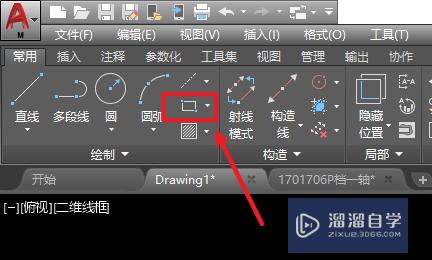
第2步
点击下拉按钮。点击“角点”工具。
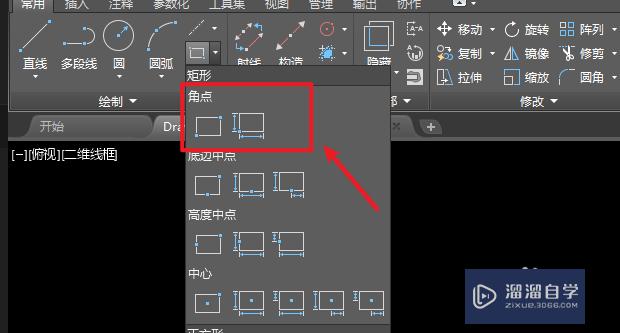
第3步
首先通过输入坐标或点击屏幕指定矩形的第一个角点。
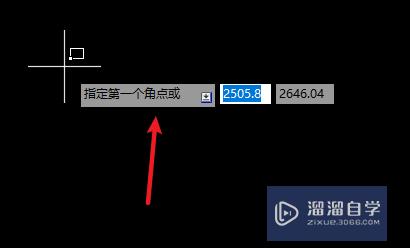
第4步
然后通过输入坐标或点击屏幕指定矩形的第二个角点。或者指定矩形的长。高。
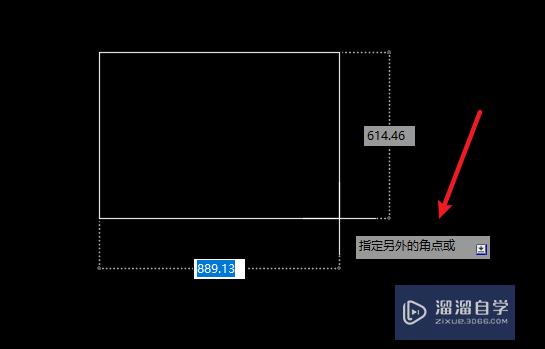
第5步
确认后即可完成矩形的绘制;
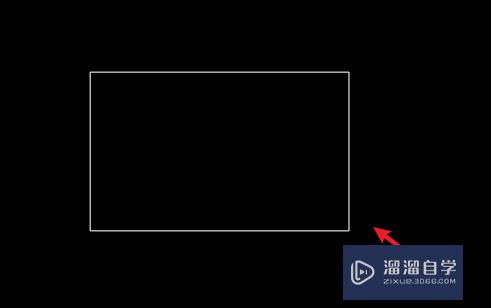
第6步
也可通过输入命令REC来调用“矩形”工具。
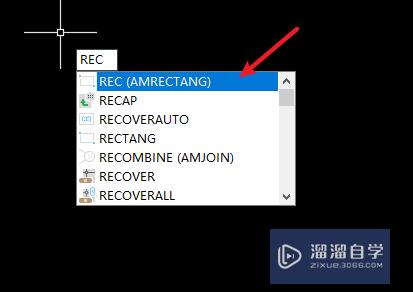
第7步
按方向键“下”。选择“角点”来以对角绘制矩形。
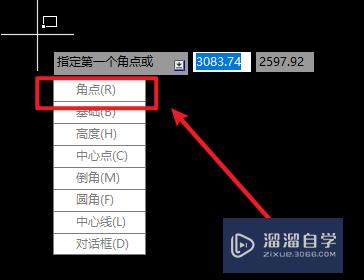
总结
1。进入“常用”选项卡。找到“矩形”工具。
2。点击下拉按钮。点击“角点”工具。
3。首先通过输入坐标或点击屏幕指定矩形的第一个角点。
4。然后通过输入坐标或点击屏幕指定矩形的第二个角点。或者指定矩形的长。高。
5。确认后即可完成矩形的绘制;
6。也可通过输入命令REC来调用“矩形”工具。
7。按方向键“下”。选择“角点”来以对角绘制矩形。
以上关于“CAD如何以对角绘制矩形(cad怎么用对角线画矩形)”的内容小渲今天就介绍到这里。希望这篇文章能够帮助到小伙伴们解决问题。如果觉得教程不详细的话。可以在本站搜索相关的教程学习哦!
更多精选教程文章推荐
以上是由资深渲染大师 小渲 整理编辑的,如果觉得对你有帮助,可以收藏或分享给身边的人
本文标题:CAD如何以对角绘制矩形(cad怎么用对角线画矩形)
本文地址:http://www.hszkedu.com/57765.html ,转载请注明来源:云渲染教程网
友情提示:本站内容均为网友发布,并不代表本站立场,如果本站的信息无意侵犯了您的版权,请联系我们及时处理,分享目的仅供大家学习与参考,不代表云渲染农场的立场!
本文地址:http://www.hszkedu.com/57765.html ,转载请注明来源:云渲染教程网
友情提示:本站内容均为网友发布,并不代表本站立场,如果本站的信息无意侵犯了您的版权,请联系我们及时处理,分享目的仅供大家学习与参考,不代表云渲染农场的立场!